在邮箱管理系统中,我们可以对网站的基本信息进行设置,比如对登录背景图的设置,tdk信息的设置,当前页面显示语言的切换等。登录邮箱管理系统中,点击右上角的“常用设置”,可以看到如下界面:
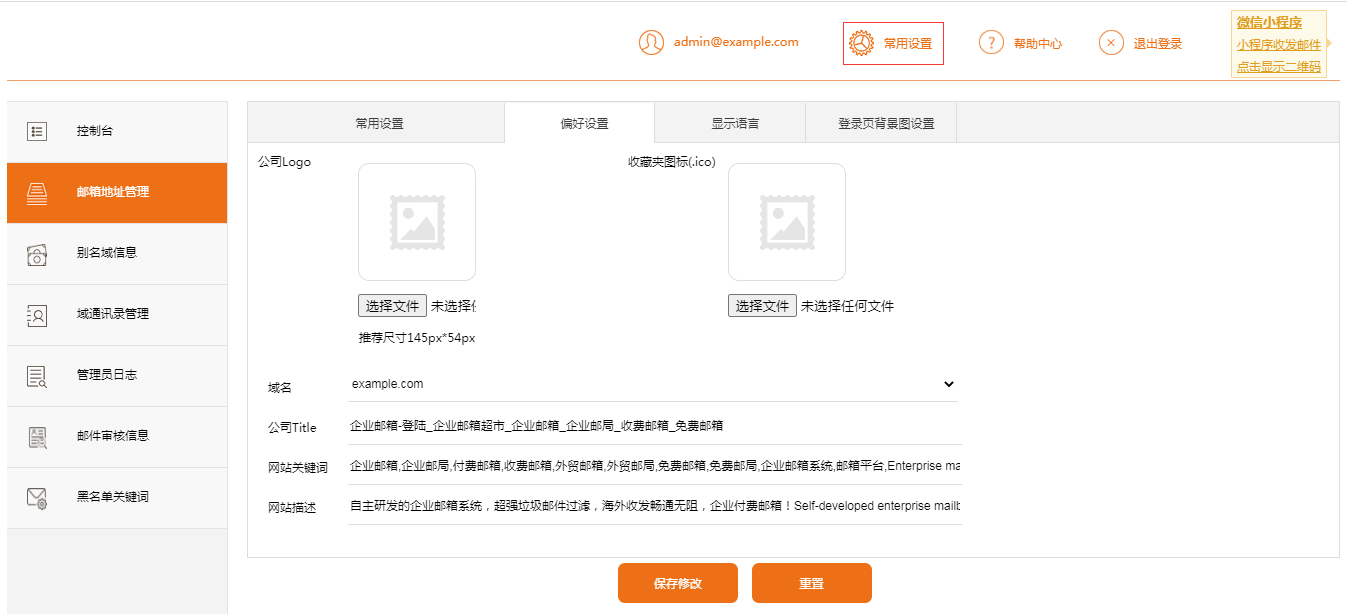
1.偏好设置
常用设置中的偏好设置,我们可以给系统设置logo图片和ico图标(在浏览器标签页显示),这样当前系统和用户前台发送邮箱页面中的logo和ico都会对应改变。
偏好设置中的tdk(title、description和keyword)信息主要用于描述当前网站的大致内容,用途和功能,这些信息往往会被搜索引擎收录。在上图页面中,您可以输入您想要的描述的文字,这样当前系统和用户前台发送邮箱页面也会对应显示。
2.显示语言
此栏主要对当前管理系统页面的语言进行切换,我们系统目前支持简体中文、英文和繁体中文三种语言。
3.登录页背景图设置
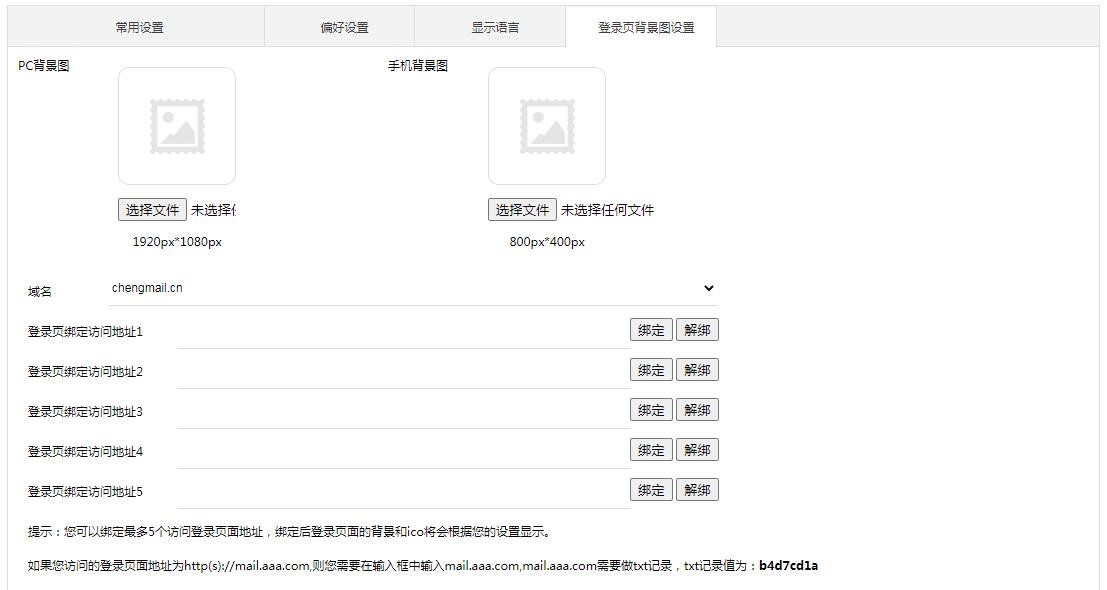
在“登录页面背景图设置"中,此系统支持客户可以上传自己的背景图,背景图支持手机和PC两个界面。因为在登录页面(未登录状态),我们无法知道您的具体信息,所以您需要绑定登录页面的访问地址。如果我们探测到当前登录页的访问地址与您绑定的访问地址吻合,则系统就会加载对应设置的背景图。上图可见,我们系统目前支持最多5个登录地址,您可以进行绑定操作。
为了保证您录入的登录地址不是随意输入,我们会对登录地址中的域名进行txt检测。比如您访问登录页面的地址为mail.aaa.com(或aaa.com),则我们会随机生成一个数比如af12b,则您需要对af12b.aaa.com做txt记录,记录值也是这个随机数。
随机记录值不同客户都不相同,这点请您放心。此外,您也可以为已经绑定的登录地址进行解绑(删除)操作。
一旦绑定成功,以后您用绑定成功的地址访问登录页面,则会显示相应的背景图片。比如,mail.aaa.com绑定操作成功,则用http(s)://mail.aaa.com访问,登录页面就会加载上图中上传的背景图片。此外,“偏好设置”中输入的tdk信息和ico图标也会在登录页面自动显示。